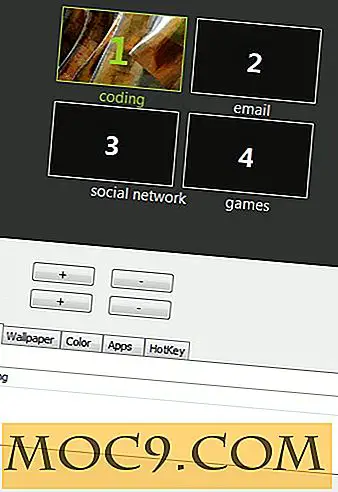Hur blockerar du program från användare i Windows
Om du lånar din dator till någon eller om du har barn som använder din dator från tid till annan kanske du vill begränsa användarna från att komma åt vissa program som e-postklienter, FTP-klienter, webbläsare, Skype så att de inte gör det röra med ditt innehåll eller inställningar. Denna situation är speciellt sant om du har flera användarkonton, och programmet har installerats för alla användare. Ja, du kan använda ett inbyggt verktyg som AppLocker, men det riktar sig till Pro-användare och systemadministratörer, och det finns mycket arbete att blockera och blockera program.
Om du letar efter ett enkelt sätt att blockera program från att köra, så här är hur du gör det.
Blockera program från Running in Windows
För att blockera program från att köra i Windows ska vi använda en bärbar programvara som heter AskAdmin. För att starta ladda ner programvaran, extrahera innehållet och placera det någonstans så kan du enkelt komma åt det.

För att börja använda appen, starta den och du blir uppmanad att godkänna villkoren. Läs bara det och klicka på "Agree" knappen för att använda programmet.

Som du kan se har appen ett enkelt användargränssnitt där du kan lägga till några installerade program eller program som du vill blockera från att köra.

Om du vill lägga till en applikation i listan väljer du alternativet "Lägg till fil" från menyn "Arkiv".

Ovanstående åtgärd öppnar fönstret Lägg till fil. Navigera till programmappen, hitta programmets .exe-fil eller någon fil med en förlängning som du vill blockera och klicka sedan på "Öppna" -knappen.
Obs! AskAdmin kan också blockera vilken filtyp som helst (som .bat, .reg, etc.) från att öppnas.

Denna åtgärd kommer att lägga till programmet till blocklistan.

Från och med denna tidpunkt kan ingen användare, inklusive administratören, köra programmet. Varje gång användaren försöker starta programmet slänger Windows ett fel som säger att du inte har tillräckliga behörigheter för att köra eller komma åt programmet eller filen.
Som du kan se från bilden nedan använder AskAdmin de inbyggda Windows-funktionerna för att blockera programmet från att köra, och felmeddelandet avslöjar aldrig att AskAdmin ansvarar för att blockera programmet eller filen.

Om du vill avblockera ett program, avmarkerar du kryssrutan bredvid objektet du vill avblockera eller högerklicka på objektet och välj alternativet "Unblock."

Om du vill köra en applikation utan att låsa upp den, dubbelklickar du på objektet (programmet) du vill köra, och det startar. Men eftersom du kör AskAdmin som administratör, kommer alla program du startar från AskAdmin också att köras med administrativa behörigheter.
AskAdmin är som standard konfigurerad för att blockera vilken app som helst för alla användare, men om du vill blockera den tillagda appen för endast den nuvarande användaren kan du också göra det. Högerklicka bara på objektet du vill konfigurera, navigera till "Användare" och välj sedan alternativet "Aktuell användare".

Om du någonsin vill ta bort en app från AskAdmin, välj antingen objektet från listan och tryck på Radera på tangentbordet eller högerklicka på objektet och välj alternativet "Ta bort".

Dessutom kan du också lösenordsskydda hela AskAdmin-applikationen för att undvika obehöriga ändringar. Men för att aktivera lösenordsskyddet måste du köpa engångslicensen. För att öppna och ändra AskAdmin-applikationen behöver du dock ha administrativa privilegier, vilket helt enkelt innebär att om en användare inte har administratörsbehörigheter kan de inte öppna programmet.
Så lösenordet är bara användbart om du har flera administrativa användare som känner till AskAdmin. Kom ihåg, AskAdmin avslöjar aldrig sig själv i felmeddelandet, och är en bärbar applikation, du kan enkelt dölja den från vanlig syn.
Gör kommentar nedan och dela med dig av dina tankar och erfarenheter om att använda programmet ovan för att blockera program från att köra.

![Bli av med onödiga appar på din lista med "öppna med" [Mac]](http://moc9.com/img/mac-openwith.jpg)
![Legend of Fae Game Review: Bejeweled + RPG = beroendeframkallande [Free Giveaway]](http://moc9.com/img/legendoffae-element-power.jpg)